279 Blender kompedium

556 Blender. Kompendium

Rysunek 14.33. Wykorzystanie joko oświetlenia koloru białego (Plam, ilustracja 1.). koloru Świata (Sky Color, ilustracja 2.) oraz tekstury nałożonej jako tlo ISky Texture, ilustracja 3.)
Suwak Energy położony na samym dole okna Arnh Oce reguluje natężenie światła globalnego, podczas gdy ulokowany obok Burs likwiduje widoczne krawędzie ścian obiektów wygładzonych opcją Sd Smootb (rysunek 14.34; uwaga — problem ten nie dotyczy modeli, których ksztah został zmodyfikowany dzięki modyfikatorowi Subsurf).

Rysunek 14.34.
Załamania widoczne na powierzchni wygładzonej opcjo Set Smooth (ilustracja !.), ich pozbycie następuje po zwiększeniu parametru bios z 0.05 na 0.30 (ilustracja 2.)
Okno Texture and Input
Kolejne okno Tcrtme mulInptd ustawień świata do złudzenia przypomina to, które wykorzystywaliśmy do nadania lampom odpowiedniej tekstury. Tym razem jed-nak odnosi się ono do tła sceny i zawiera nowe, specyficzne opcje poza omówionymi już w rozdziale ósmym, poświęconym teksturom (rysunek 14.35).

Rysunek 14.35.
Okno Tertture and Input z wyróżnionymi metodami mapowania tekstury
Przycisk AngMap rozpościera teksturę na wirtualnej sferze otaczającej scenę, dzięki czemu jest ona widoczna bez względu na położenie kamery. Znajdująca się obok opcja Sjrhereprzypisuje teksturze koordynaty odpowiadające połówce kuli, przykrywającej świat niczym gigantyczna miska. Zapewnia to jej widoczność tylko
Rozdział u. • ustawienia świata
557
i wyłącznic nad linią horyzontu. Funkcja Tubę umieszcza teksturę na ścianach tej wirtualnej połówki walca, która położona jest ponad linią horyzontu.
Każda z wymienionych metod mapowania odgrywa szczególne znaczenie podczas stosowania techniki Ambitni Oeduńan, ponieważ zapewnia różnorodne oświetlenie sceny stosownie do danej barwy tekstury.
Zniekształcenia, jakim poddane zostaną obrazy Image po wyborze metody Ang Map. Spbere bądź Tubę, wymkaią z konieczności przyjęcia przez dwuwymiarowy obraz opływowego, trójwymiarowego kształtu. Tylko mapy Opcn£XR bądź HDRI. ładowane jako .zwykłe" tekstury Image, są ze swe| natury w pełni przygotowane do przyjęcia funkcji nieba.
Warto przy tej okazji dodać, że dokładnej edycji tekstur)’ możemy dokonać z poziomu znanych nam |uż przycisków Tccliere Bullom panelu Shiding, wciskając uprzednio przycisk World w zlokalizowanym tam oknie Pmnew (rysunek 14.36).

Rysunek 14.36.
Wciśnięcie przycisku World umieszczonego w oknie Prevlew umożliwia nam dokladng edycję tekstury przy pomocy opcji zawartych w Te*ture Butlons
Okno Map To
Kolejne z okien — Map To — jest okrojoną wersją tego, które poznaliśmy podczas omawiania tekstur, i pozwala na określenie ich wpływu na wirtualne niebo świata (rysunek 14.37).
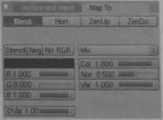
Rysunek 14.37.
Okno Map To przycisków World Buttons
Przyciski Blend, Hori, Zenllp oraz ZenDo związują teksturę z tłem steny i wymagają uprzedniego wyboru odpowiedniego ustawienia z okna Preoirw. Celem lepszego zaprezentowania ich znaczenia dla przykładów poniżej posłużymy się obrazem Imag nieba przy jednoczesnym włączeniu poznanych już. funkcji Real, Blend oraz /Viyw (rysunek 14.38).
Wyszukiwarka
Podobne podstrony:
277 Blender kompedium 552 Blender. Kompendium Rysunek 14.20. Zmiona wielkości Size z 0.200 {ilustrac
280 Blender kompedium 558 Blender. Kompendium Rysunek 14.38. Ustawienia okien Preview edytowanego&nb
281 Blender kompedium 560 Btender. Kompendium Rysunek 14.44. Oświetlona wyłącznie techniką AO oraz&n
321 Blender kompedium 640 Blender. Kompendium Rysunek 16.33. Dostępne z zaktodki Point/Cunre metody&
332 Blender kompedium 662 Blender. Kompendium Rysunek 17.12. Wykorzystany w metodzie DupWerts stożek
344 Blender kompedium 686 Blender. Kompendium Rysunek 18.33. Rozwinięcie menu utworzonych w ramach&n
271 Blender kompedium 540 Blender. Kompendiom Rysunek 13.14. Trzy rizne podglądy obiektu Cube r
273 Blender kompedium 544 Blender. Kompendium Rysunek 13.24. Malowanie wierzchołków obiektu w t
283 Blender kompedium 564 Blender. Kompendium Rysunek 15.6. Uruchomienie opcji Static oznacza dostęp
284 Blender kompedium 5A6 Blender. Kompendium Rysunek 15.11. Zestaw ustawień z grupy Display obiektu
285 Blender kompedium 5 68 Blender. Kompendium 5 68 Blender. Kompendium Rysunek 15.17. Emisjo cząste
290 Blender kompedium 578 Błender. Kompendium Rysunek 15.42. Modyfikator wskazujący na uruchomienie&
303 Blender kompedium 604 Blender. Kompendium Rysunek 15.102. Odbijające sią od bonery Piane cząstec
307 Blender kompedium 612 Blender. Kompendium Rysunek 15. IM. Podstawowe ustawienia maienahi Ziemia
312 Blender kompedium 622 Blender. Kompendium Rysunek 15.124. Efekt lontu Rysunek 15.125. Ustawienia
314 Blender kompedium 626 Blender. Kompendium 626 Blender. Kompe
317 Blender kompedium 632 Bfentfer. Kompendium Rysunek 16.13. Węzły krzywe), której prostokgcik zost
323 Blender kompedium 644 Blemfer. Kompendiom Rysunek 16.43. Trzy Shape Keys (Bosra. góra oraz doi)&
327 Blender kompedium 652 BIenfler. Kompendium rysunek 16.65. Ose lokalne iukazone
więcej podobnych podstron